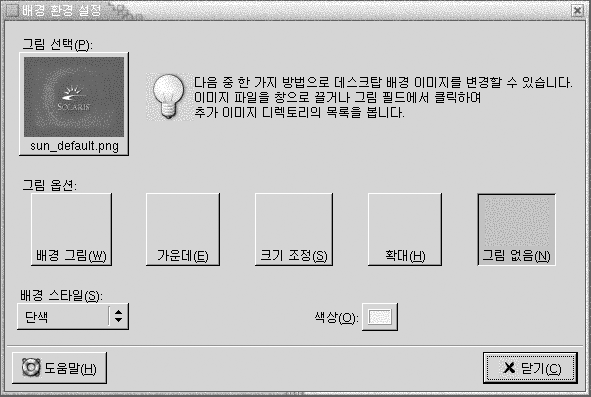데스크탑 배경 사용자 정의
데스크탑 배경은 사용자의 데스크탑에 적용되는 이미지 또는 색상입니다. 다음 방법으로 데스크탑 배경을 사용자 정의할 수 있습니다.
-
데스크탑 배경 이미지를 선택합니다. 해당 이미지가 데스크탑 배경색 위에 놓입니다. 투명 이미지를 선택하거나 이미지가 전체 데스크탑을 덮지 않는 경우에는 데스크탑 배경색을 볼 수 있습니다.
-
데스크탑 배경색을 선택합니다. 단색을 선택하거나 두 가지 색상으로 그라데이션 효과를 만들 수 있습니다. 그라데이션 효과는 한 가지 색상이 점차적으로 다른 색상과 혼합되는 시각적 효과입니다.
또한 노틸러스 파일 관리자에서 데스크탑 배경의 모양을 변경할 수 있습니다.
그림 9–1 데스크탑 배경 환경 설정 도구
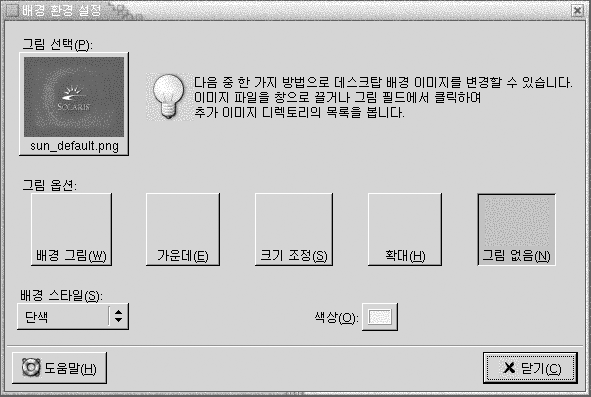
표 9–1에서는 구성할 수 있는 배경 설정을 보여줍니다.
표 9–1 데스크탑 배경 설정
|
요소
|
기능
|
|
그림 선택
|
데스크탑에 표시할 이미지를 선택합니다. 이미지를 선택하려면 그림 선택 버튼을 클릭합니다. 이미지 선택 대화 상자가 표시됩니다. 이 대화 상자를 사용하여 이미지를 선택합니다. 이미지를 선택하고 확인을 클릭합니다.
|
|
그림 옵션
|
이미지를 표시하는 방법을 지정하려면 다음 옵션 중 하나를 선택합니다.
-
배경 그림: 이미지를 반복하여 데스크탑 전체를 덮습니다.
-
가운데: 데스크탑 가운데에 이미지를 표시합니다.
-
크기 조정: 이미지가 화면 가장자리에 닿을 때까지 이미지를 확대하고 이미지의 상대 크기를 유지합니다.
-
확대: 데스크탑을 덮도록 이미지를 확대하고 이미지의 상대 크기를 유지하지 않습니다.
-
그림 없음: 이미지를 표시하지 않습니다.
|
|
배경 스타일
|
색상표를 지정하려면 배경 스타일 드롭다운 목록의 옵션과 색상 선택 버튼을 사용합니다.
다음 방법으로 색상표를 지정할 수 있습니다.
-
배경 스타일 드롭다운 목록에서 단색을 선택하여 데스크탑 배경에 단색을 지정합니다.
원하는 색상을 선택하려면 색상 버튼을 클릭합니다. 색상 선택 대화 상자가 표시됩니다. 색상을 선택하고 확인을 클릭합니다.
-
배경 스타일 드롭다운 목록에서 가로 방향 그라데이션을 선택합니다. 이 옵션을 선택하면 화면의 왼쪽 가장자리에서 화면의 오른쪽 가장자리로 그라데이션 효과가 만들어집니다.
왼쪽 색 버튼을 클릭하여 색상 선택 대화 상자를 표시합니다. 왼쪽 가장자리에 표시할 색상을 선택합니다.
오른쪽 색 버튼을 클릭합니다. 오른쪽 가장자리에 표시할 색상을 선택합니다.
-
배경 스타일 드롭다운 목록에서 세로 방향 그라데이션을 선택합니다. 이 옵션을 선택하면 화면의 위쪽 가장자리에서 화면의 아래쪽 가장자리로 그라데이션 효과가 만들어집니다.
위쪽 색 버튼을 클릭하여 색상 선택 대화 상자를 표시합니다. 위쪽 가장자리에 표시할 색상을 선택합니다.
아래쪽 색 버튼을 클릭합니다. 아래쪽 가장자리에 표시할 색상을 선택합니다.
|